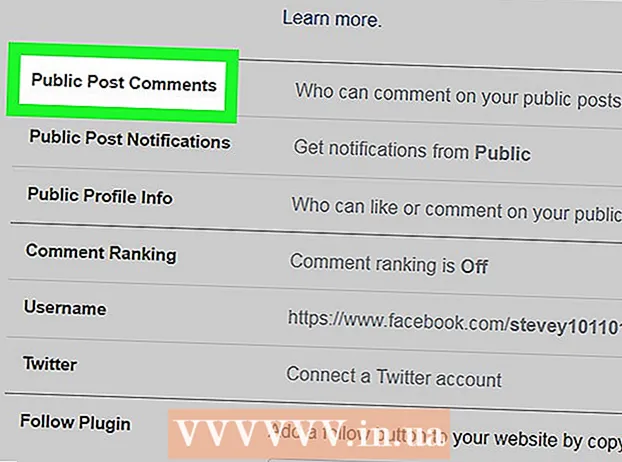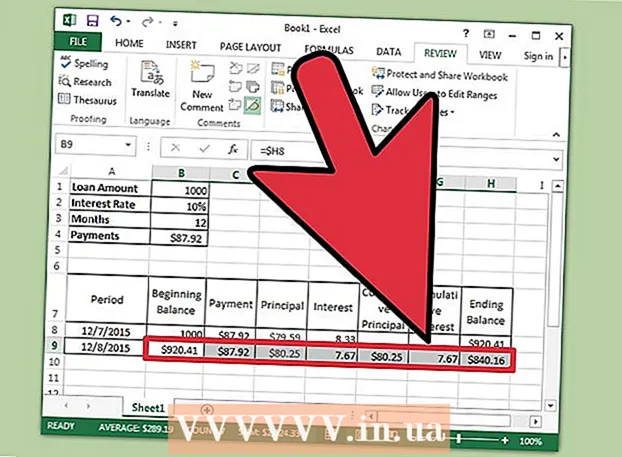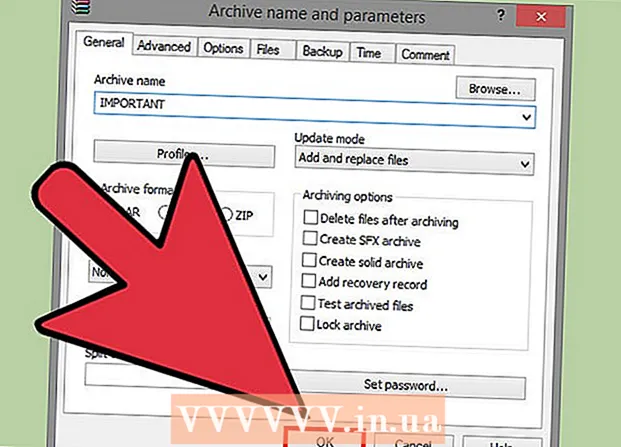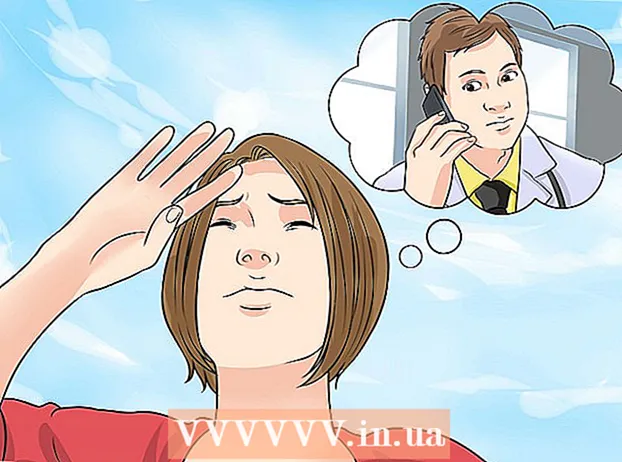May -Akda:
Monica Porter
Petsa Ng Paglikha:
21 Marso. 2021
I -Update Ang Petsa:
1 Hulyo 2024

Nilalaman
Ang pag-recover ng mga tinanggal na mensahe sa iPhone ay maaaring maging mahirap, ngunit hindi imposible. Kung naka-back up ka sa iTunes o iCloud dati, maaari mong gamitin ang mga tool na ito. Kung hindi, kailangan mo ng isang tagapamagitan software upang mabawi ang mga tinanggal na mensahe sa iPhone sa computer. Basahin ang sumusunod na tutorial at alamin ng mabuti ang bawat pamamaraan.
Mga hakbang
Paraan 1 ng 5: Gumamit ng iTunes Backup
Huwag paganahin ang awtomatikong pag-sync sa iTunes. Buksan ang iTunes sa iyong computer. Pigilan ang programa mula sa awtomatikong pag-sync sa iPhone sa pamamagitan ng pagpunta sa item I-edit (I-edit), piliin ang Mga setting (Pagtatakda). Matapos lumitaw ang bagong window, piliin ang item Mga aparato (Device) at lagyan ng tsek ang kahon sa tabi ng "Pigilan ang mga iPod, iPhone, at iPad mula sa awtomatikong pag-sync."
- Kung hindi mo pinagana ang tampok na auto-sync, magsisimulang mag-sync ang iPhone at iTunes sa sandaling ikonekta mo ang iyong telepono sa iyong computer. Kung nangyari ito, maaari itong mapinsala ang naibalik na backup.

Ikonekta ang iPhone sa computer. Gumamit ng isang USB cable upang ikonekta ang iyong iPhone sa computer. Maghintay ng ilang sandali para makilala ng computer ang bagong aparato bago magpatuloy sa susunod na hakbang.- Karaniwan, ang anumang iPhone na binili ng ganap na bago o binili mula sa isang pinagkakatiwalaang tindahan ay palaging may kasamang USB cable. Ang cable na ito ay kapareho ng singilin na cable. Mangyaring i-unplug ang charger upang mai-plug ito sa computer.

Ibalik ang iPhone mula sa pag-backup. Ang pinakamadaling paraan upang gawin ito ay upang pumunta sa mga entry File (File) sa iTunes at piliin Mga aparato (Device). Mula dito, piliin ang opsyong "Ibalik mula sa Pag-back up".- Bilang kahalili, maaari mong buksan ang Tab na Buod ng iyong iPhone sa pamamagitan ng pag-click sa pindutan ng aparato sa kanang sulok sa itaas ng screen o piliin ang menu. Tingnan (Tingnan) pagkatapos ay piliin ang item Ipakita ang Sidebar (Ipakita ang Sidebar) (kapag lumitaw ang sidebar, piliin ang iPhone sa ilalim ng "Mga Device"). Kapag ang tab na Buod ay bukas, i-click ang pindutang "Ibalik ang Backup" sa iTunes.
- Kung gumagamit ka ng bersyon ng iTunes na 10.7 o mas bago, mag-right click o pindutin ang Ctrl pagkatapos ay i-click ang aparato na lilitaw sa sidebar at piliin ang "Ibalik mula sa Pag-backup" sa lilitaw na menu.
- Tandaan na gagawin mo lang ito kung nai-back up mo ang iyong iPhone sa iTunes dati.

Payagan ang iPhone na mag-download ng nilalaman. Maaari itong tumagal ng ilang minuto. Kapag nakumpleto, naibalik ang iPhone sa lumang bersyon.- Tandaan na sa pamamagitan nito, ang anumang data na naidagdag sa iPhone pagkatapos ng nakaraang pag-backup ay mabubura.
Paraan 2 ng 5: Gumamit ng iCloud
Tanggalin ang data sa iPhone. Ina-access mo ang menu Mga setting (Mga setting) at piliin ang item Pangkalahatan (Karaniwan, karaniwan, normal). Mula dito, piliin ang item I-reset (I-reset) at Burahin ang Lahat ng Nilalaman at Mga Setting (Burahin ang Lahat ng Nilalaman at Mga Setting).
- Tatanggalin nito ang lahat ng nilalaman sa iPhone. Papalitan ito ng iCloud backup. Ang anumang data na nai-save sa iPhone pagkatapos ng nakaraang pag-backup ay tinanggal.
Piliin ang opsyong "Ibalik mula sa iCloud Backup". Matapos matanggal ang lahat ng nilalaman ng iPhone, hihilingin ng aparato na i-reset bilang bago o ibalik mula sa nakaraang pag-backup. Sa screen na ito, piliin ang "Ibalik mula sa iCloud Backup".
- Hihilingin sa iyo na ipasok ang iyong Apple ID at password. Mangyaring gawin ito upang magpatuloy sa proseso ng pagpapanumbalik.
- Tandaan na gagana lamang ito kung na-back up mo dati ang iyong iPhone sa iCloud.
Payagan ang iPhone na mag-download ng nilalaman. Awtomatikong i-restart ang iPhone at mai-back up ang data sa iPhone. Maaari itong tumagal ng ilang minuto.
- Ang data ng pag-set up ng account ay ibabalik muna. Pagkatapos ang mga kanta, palabas sa TV, app, premium na libro, Camera Roll at iba pang nilalaman (kasama ang mga mensahe) ay naibalik.
- Hayaan ang iPhone na kumonekta sa isang mapagkukunan ng kuryente sa panahon ng proseso ng pagpapanumbalik. Gawin ito upang makatipid ng lakas ng baterya.
- Maaaring kailanganin mong ipasok ang iyong Apple ID at password nang ilang beses kapag na-aktibo muli ang account.
- Suriin upang makita kung ang pagpapanumbalik ay kumpleto sa pamamagitan ng pagpunta sa Mga setting (Mga setting) at piliin icloud. Mula dito, piliin ang item Imbakan at I-backup (Archive at Backup).
Paraan 3 ng 5: Gumamit ng Intermediate Software
Mag-download, mag-install, at maglunsad ng software recovery ng data. Maghanap ng iPhone sa data recovery software online at bisitahin ang website ng gumawa upang i-download ito. Pagkatapos i-download ang file ng pag-install, patakbuhin ito at sundin ang mga tagubilin sa screen upang mai-install ang software.
- Patakbuhin ang bagong software pagkatapos ng pag-install.
- Tandaan na ito ang tanging paraan kung hindi mo pa nagagawa ang isang pag-backup sa iPhone dati.
- Maraming software doon, ngunit karamihan sa kanila ay nangangailangan ng isang bayarin upang mai-download ang buong bersyon. Gayunpaman, maaari mong i-download ang bersyon ng pagsubok.
Ikonekta ang iPhone sa computer. Gumamit ng isang USB cable upang ikonekta ang iyong iPhone sa computer. Tiyaking makikilala ng computer ang bagong aparato bago magpatuloy sa susunod na hakbang.
- Kung bumili ka ng isang bagong aparato o bilhin ito mula sa isang pinagkakatiwalaang tindahan, ang accessory ay may kasamang USB cable. Ang cable na ito ay maaaring kapareho ng singilin na cable. Kung ito ay, i-plug ang charger na naka-plug sa pader upang ikonekta ito sa computer.
Lumipat ng iPhone sa mode na DFU. Ang mode na DFU (Firmware Update Device) ay magsasara ng tuluyan bilang paghahanda sa pagbawi ng data.
- Pindutin nang matagal ang pindutang "Home" at ang pindutang "Power" sa aparato nang sabay-sabay. Kailangan mong hawakan nang halos 10 segundo.
- Pakawalan ang pindutan na "Power" ngunit patuloy na hawakan ang pindutan ng "Home" para sa isa pang 10 segundo. Kapag nakumpleto, lilitaw ang icon ng screen ng Apple.
I-scan ang iPhone. Ang ilang data recovery software ay magsisimulang mag-scan kaagad sa iyong computer. Kung hindi ito naganap, maaari mong manu-manong i-scan ang makina sa pamamagitan ng pagpindot sa pindutang "Start Scan" sa seksyon ng computer.
- Ang ilang mga programa ay nag-scan lamang ng mga mensahe. I-scan ng iba ang lahat ng data.
- Kahit na tatanggalin mo ang mga mensahe mula sa iyong iPhone, hindi sila ganap na nawala. Nilinaw lamang nito ang iyong pag-access sa data, ngunit ang aktwal na data ay nananatiling hindi natutulog sa iyong aparato. Maaaring i-scan ng software na ito ang iyong iPhone, makahanap ng nawala na data, at payagan kang ma-access ang mga ito.
- Tandaan na maaari itong tumagal kahit saan mula sa ilang segundo hanggang sa ilang minuto, depende sa dami ng data upang masuri.
Piliin at ibalik ang mga tinanggal na mensahe. Ang data recovery software sa iyong computer ay bubuo ng isang listahan ng mga tinanggal na mensahe na matatagpuan sa computer. Lagyan ng tsek ang kahon ng teksto ng mensahe na nais mong mabawi, at kapag tapos na ito, i-click ang pindutang "Ibalik muli" sa ilalim ng screen.
- Pagkatapos ng pagpindot sa pindutan, hihilingin sa iyo na pumili ng isang lokasyon ng pagbawi ng data sa iyong computer. Hindi mo maibabalik nang direkta ang data sa iPhone.
- Pinapayagan ka ng karamihan sa software na i-preview ang mga indibidwal na mensahe bago ibalik, upang mapili mo ang tamang kailangan mo.
Payagan ang computer na mag-download ng nilalaman. Pagkatapos ng ilang minuto, ililipat ng software ang mga mensahe mula sa iPhone sa tinukoy na lokasyon sa computer. Maaari mong tingnan ang mga mensahe.
- Kapag tapos na, idiskonekta ang iyong iPhone at computer. Lumabas sa mode na DFU sa pamamagitan ng pagpindot sa pindutang "Home" at ang pindutang "Lakas" nang sabay hanggang lumitaw ang logo ng Apple.
Paraan 4 ng 5: Paggamit ng isang Kumbinasyon ng Middleware at iTunes Backup
Mag-download, mag-install, at maglunsad ng software recovery ng data. Maaari kang maghanap sa online. Matapos piliin ang software, bisitahin ang website ng gumawa upang i-download ang file ng pag-install sa iyong computer. Patakbuhin ang file at sundin ang mga tagubilin upang mai-install ang software sa computer.
- Tandaan na ang karamihan sa software ng pag-recover ay gumagana nang nakapag-iisa sa pag-backup ng iTunes, ngunit maaari pa rin itong pagsamahin.
- Ilunsad ang software sa computer pagkatapos na mai-install.
- Mayroong isang iba't ibang mga magagamit na software, ngunit karamihan sa kanila ay nangangailangan ng isang bayad para sa buong bersyon. Maaari mong i-download ang bersyon ng pagsubok.
I-scan ang iPhone backup file. Matapos ilunsad ang data recovery software, agad nitong makikita ang mga backup na iTunes file sa computer na naaayon sa iPhone. Piliin ang file at i-click ang pindutang "I-scan" o "Start Scan" sa interface.
- Maunawaan na ito ay epektibo lamang kung dati mong nai-back up ang iTunes sa iyong computer.
- Tandaan na ang software na ito ay maaaring makakita ng pinakabagong mga backup na file ng iTunes mula sa computer. Hindi mo kailangang ikonekta ang iPhone sa computer.
- Kung nakakita ka ng maraming mga backup file, tiyaking pinili mo ang isa na kailangan mo.
Piliin at ibalik ang mga tinanggal na mensahe. Matapos isagawa ang pag-scan, magpapakita ang software ng isang window na naglalaman ng nahanap na data sa pag-recover. Lagyan ng tsek ang kahon sa tabi ng mensahe na nais mong mabawi at pagkatapos ay piliin ang pindutang "Ibalik muli".
- Matapos mapili ang pindutang ito, hihilingin sa iyo na pumili ng isang lokasyon sa iyong computer upang makopya ang data.
- Ang mga nakuhang data ay maaaring naglalaman lamang ng mga mensahe, o maaaring maglaman ng mga mensahe at iba pang data.
- Maaari mong i-preview ang mensahe bago piliin ang ibalik.
Pinapayagan ang pag-download ng nilalaman sa iyong aparato. Kapag nakumpleto, ang mga napiling mensahe ay maibabalik sa katawan ng mensahe na buo at iba pang tukoy na impormasyon, tulad ng numero ng telepono ng nagpadala at ang petsa kung kailan ito ipinadala. anunsyo
Paraan 5 ng 5: mabawi ang contact gamit ang Messages app
Piliin ang icon ng mensahe.
Matapos simulan ang app, piliin ang icon na 'Bagong mensahe'.
Sa window ng 'Bagong mensahe', sa seksyong 'To' i-type ang pangalan ng tinanggal na contact mula sa iyong listahan ng contact.
Karamihan sa mga contact ay lilitaw kahit na wala sila sa mga contact. anunsyo
Mga hakbang
- Dapat mong i-back ang iyong iPhone sa iTunes nang pana-panahon upang madali mong ma-access ang lumang data kung maganap ang pagkawala ng data o pagtanggal.
Ang iyong kailangan
- Iphone
- kable ng USB
- Mga computer na may naka-install na iTunes (Kinakailangan ng lahat ng software ng iPhone data recovery na mai-install ang iTunes upang makilala ang iPhone o iba pang mga iOS device. Bagaman hindi mo mapapatakbo ang iTunes nang sabay sa software na iyon.)
- Software sa pagbawi ng data